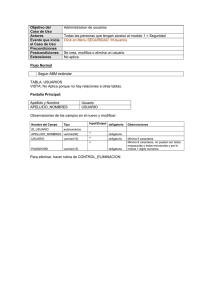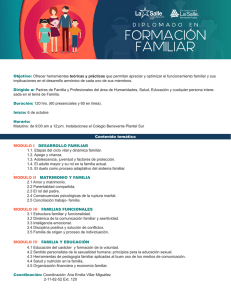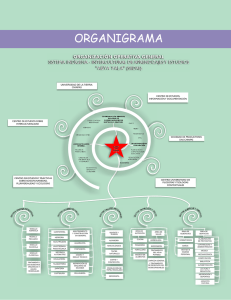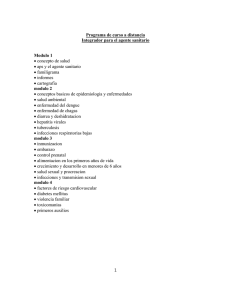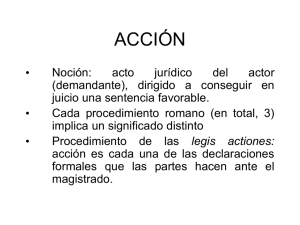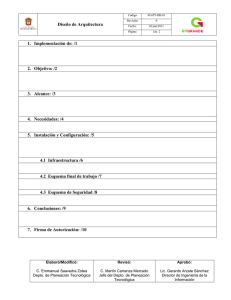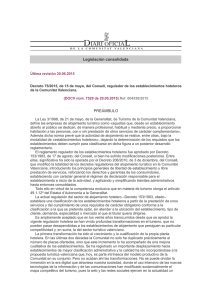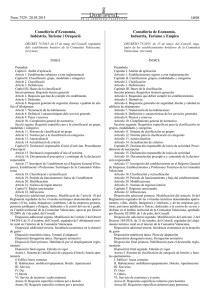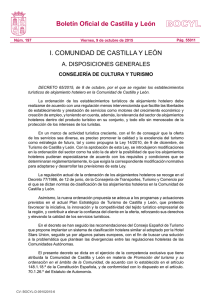MANUAL TECNICO
Anuncio
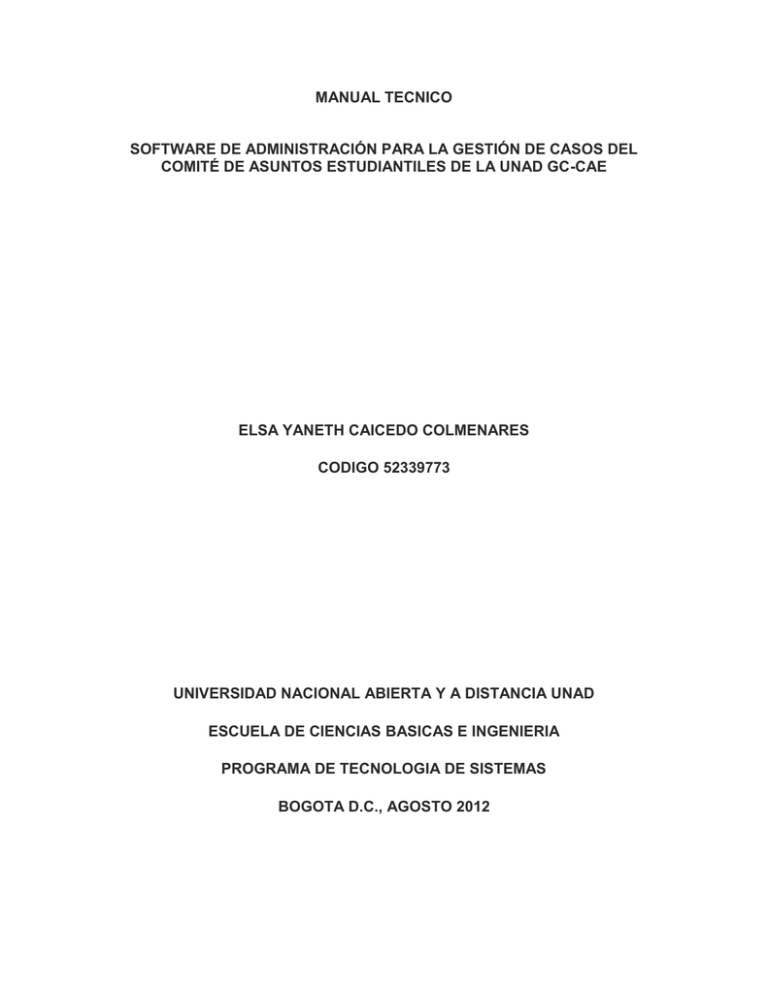
MANUAL TECNICO SOFTWARE DE ADMINISTRACIÓN PARA LA GESTIÓN DE CASOS DEL COMITÉ DE ASUNTOS ESTUDIANTILES DE LA UNAD GC-CAE ELSA YANETH CAICEDO COLMENARES CODIGO 52339773 UNIVERSIDAD NACIONAL ABIERTA Y A DISTANCIA UNAD ESCUELA DE CIENCIAS BASICAS E INGENIERIA PROGRAMA DE TECNOLOGIA DE SISTEMAS BOGOTA D.C., AGOSTO 2012 MANUAL TECNICO SOFTWARE DE ADMINISTRACIÓN PARA LA GESTIÓN DE CASOS DEL COMITÉ DE ASUNTOS ESTUDIANTILES DE LA UNAD GC-CAE ELSA YANETH CAICEDO COLMENARES CODIGO 52339773 TRABAJO DE GRADO PRESENTADO PARA OB TENER EL TITULO DE TECNOLOGIA DE SISTEMAS ASESOR JAVIER JIMENEZ UNIVERSIDAD NACIONAL ABIERTA Y A DISTANCIA UNAD ESCUELA DE CIENCIAS BASICAS E INGENIERIA PROGRAMA DE TECNOLOGIA DE SISTEMAS BOGOTA D.C., AGOSTO 2012 CONTENIDO INTRODUCCION .................................................................................................... 8 1. REQUERIMIENTOS TÉCNICOS. ..................................................................... 9 2. HERRAMIENTAS UTILIZADAS PARA EL DESARROLLO .......................... 10 2.1 PHP .......................................................................................................... 10 2.2 MYSQL .................................................................................................... 10 2.3 APACHE .................................................................................................. 10 3. INSTALACION DE WEB SERVER ................................................................ 11 4. CONFIGURACION DEL APLICATIVO .......................................................... 16 4.1 Reemplazar archivo controler .................................................................. 17 4.2 Configurar la base de datos ..................................................................... 17 4.3 Configurar El Modulo Administración ....................................................... 17 4.4 Servidor activo ......................................................................................... 17 5. CASOS DE USO ............................................................................................ 18 6. MODULO DE ADMINISTRACION.................................................................. 27 7. MODELO ENTIDAD RELACION ................................................................... 31 8. DICCIONARIO DE DATOS DEL MODELO ENTIDAD RELACIÓN ............... 32 9. PROTOTIPOS DE PANTALLAS DEL APLICATIVO ....................................... 36 TABLA DE FIGURAS Figura No 1- WapServer Instalación 1 .................................................................. 11 Figura No 2 - WapServer Instalación 2 ................................................................. 12 Figura No 3- WapServer Instalación 3 .................................................................. 12 Figura No 4 - WapServer Instalación 4 ................................................................. 13 Figura No 5 -- WapServer Instalación 5 ................................................................ 14 Figura No 6 - WapServer Instalación 6 ................................................................. 14 Figura No 7 - WapServer Instalación 7 ................................................................. 15 Figura No 8 - - WapServer Instalación 8 ............................................................... 15 Figura No 9 - WapServer Instalación 9 ................................................................. 16 Figura No 10 - WapServer Instalación 10 ............................................................. 16 Figura No 11 -Prototipo pantalla inicial .................................................................. 36 Figura No 12 - Prototipo ingreso de casos ............................................................ 37 Figura No 13 - Prototipo formulario registro de casos ........................................... 38 Figura No 14 - Prototipo casos reportados al comité ............................................ 39 TABLA DE DIAGRAMAS DIAGRAMA 1 CASO USO - ADMINISTRADOR .................................................. 18 DIAGRAMA 2 - CASO USO SOLICITANTE .......................................................... 19 DIAGRAMA 3 - CASO USO RESPONSABLE....................................................... 20 LISTA DE TABLAS Tabla 1 - Creación de registro de usuario ............................................................. 21 Tabla 2 - Eliminar registro de usuario .................................................................... 21 Tabla 3 - Modificación de registro de usuario ...................................................... 22 Tabla 4 - Guardan datos en base de datos ........................................................... 22 Tabla 5 - Ingreso al modulo ................................................................................... 23 Tabla 6 - Registro de casos ................................................................................ 23 Tabla 7- Actualización de casos ........................................................................ 24 Tabla 8 - Consulta de estado caso reportado....................................................... 24 Tabla 9 - Consulta de casos reportados ................................................................ 25 Tabla 10 - Actualización y cierre de casos ............................................................ 25 Tabla 11 - Consultas Varias .................................................................................. 26 Tabla 12 - Casos ................................................................................................... 32 Tabla 14 - Casos x seguimiento ............................................................................ 32 Tabla 15 - CEAD ................................................................................................... 33 OBJETIVOS Brindar la información necesaria para poder realizar la instalación y configuración del aplicativo. Específicos Representar la funcionalidad técnica de la estructura, diseño y definición del aplicativo. Definir claramente el procedimiento de instalación del aplicativo. Detallar la especificación de los requerimientos de Hardware y Software necesarios para la instalación de la aplicación. Describir las herramientas utilizadas para el diseño y desarrollo del prototipo INTRODUCCION Este manual describe los pasos necesarios para cualquier persona que tenga ciertas bases de sistemas pueda realizar la instalación del aplicativo creado para la administración de casos del Comité de Asuntos Estudiantiles de la UNAD. Es importante tener en cuenta que en el presente manual se hace mención a las especificaciones mínimas de hardware y software para la correcta instalación del aplicativo. 1. REQUERIMIENTOS TÉCNICOS. REQUERIMIENTOS MÍNIMOS DE HARDWARE Procesador : Core Memoria RAM: Mínimo : 1 Gigabytes (GB) Disco Duro : 500Gb. REQUERIMIENTOS MÍNIMOS DE SOFTWARE Privilegios de administrador Sistema Operativo: : Windows NT/98/Me/2000/2003/XP/Vista 2. HERRAMIENTAS UTILIZADAS PARA EL DESARROLLO 2.1 PHP Es un Lenguaje de Programación para trabajar páginas WEB ofreciendo la ventaja de mezclarse con HTML. Las ejecuciones son realizadas en el Servidor y el cliente es el encargado de recibir los resultados de la ejecución. Si el cliente realiza una petición, se ejecuta el intérprete de PHP y se genera el contenido de manera dinámica. Permite conexión con varios tipos de Bases de Datos como: MySql, Oracle, Postgress, SQL Server, etc. permitiendo aplicaciones robustas sobre la WEB. Este lenguaje de programación puede ser ejecutado en la gran mayoría de sistemas operacionales y puede interactuar con Servidores WEB populares 2.2 MYSQL Es un manejador de Bases de Datos, el cual permite múltiples hilos y múltiples usuarios, fue desarrollado como software libre. Aunque se puede usar sobre varias plataformas es muy utilizado sobre LINUX. Es libre para uso en Servidores WEB. Ofrece ventajas tales como fácil adaptación a diferentes entornos de desarrollo, Interacción con Lenguajes de Programación como PHP, Java Script y fácil Integración con distintos sistemas operativos 2.3 APACHE Es un Servidor WEB desarrollado por el grupo Apache. Su código fuente se puede distribuir y utilizar de forma libre. Está disponible para diferentes plataformas de Sistemas Operativos entre otros Windows, Linux, Mac y NetWare. Ofrece ventajas tales como independencia de plataforma, haciendo posible el cambio de plataforma en cualquier momento; creación de contenidos dinámicos, permitiendo crear sitios mediante lenguajes PHP. Además de ser libre su soporte técnico es accesible ya que existe una comunidad que está disponible en foros, canales IRC y servidores de noticias, donde hay gran cantidad de usuarios disponibles para cuando surge algún problema. 3. INSTALACION DE WEB SERVER Descargar al PC el fichero de instalación wampserver2.2e-php5.4.3-httpd2.2.22mysql5.5.24-32b.exe el cuál se encuentra en la página: http://sourceforge.net/ Projects/wampserver/ una vez descargado, dar clic sobre él para iniciar la instalación. La instalación se debe hacer con una cuenta de Administrador o con derechos de administrador. Durante la instalación aparecerán las siguientes pantallas: La primera ventana que aparecerá es la de bienvenida al Setup Wizard de la instalación, pulsa el botón Instalación y administración WampServer 2.2a 64 bits para continuar Figura No 1- WapServer Instalación 1 La siguiente ventana muestra el acuerdo de licencia, selecciona – I accept the agreement - y botón Instalación y administración WampServer 2.2a 64 bits para continuar. Figura No 2 - WapServer Instalación 2 En esta ventana tienes que especificar el directorio donde se va a realizar la instalación, el Setup muestra una directorio por defecto - c:\wamp -, donde realizará la instalación, si quieres instalar en otra localización, yo he cambiado a la unidad d:, pulsa el botón Instalación y administración WampServer 2.2 64 bits , una vez tengas el directorio destino decidido pulsa el botón Instalación y administración WampServer 2.2 64 bits para continuar. Figura No 3- WapServer Instalación 3 En esta ventana selecciona los iconos que instalador creara automáticamente, icono en el inicio rápido o/y icono en el escritorio, pulsa el botón Instalación y administración WampServer 2.2a 64 bits para continuar. Figura No 4 - WapServer Instalación 4 Finalmente obtendrás una ventana con el resumen de las tareas que va a realizar el Setup de WampServer 2.2a 64 bits, pulsa el botón Instalación y administración de WampServer 2.2a 64 bits y la instalación comenzará. Figura No 5 -- WapServer Instalación 5 Figura No 6 - WapServer Instalación 6 Durante el proceso de instalación aparece el explorador de archivos para que selecciones el navegador que vas a utilizar por defecto cada vez que algunas de las herramientas incluidas en WampServer, como por ejemplo PhpMyAdmin, por defecto WampServer utilizará el navegador Internet Explorer de Microsoft, si deseas utilizar otro debes buscar el ejecutable del navegador que quieras usar y pulsa el botón – Abrir - para seleccionarlo. Figura No 7 - WapServer Instalación 7 Si en el PC o servidor donde estas instalando tienes montado un servidor de correo (servidor SMTP) introduce el nombre del servidor de correo en campo SMTP y una cuenta de correo valida en el campo Email, esto será usado por la función mail() de PHP como remitente para correos de salida. Si no sabes o no estás seguro de tener un servidor de correo instalado, deja los valores que aparecen por defecto. Pulsa el botón Instalación y administración WampServer 2.2a 64 bits para continuar. Figura No 8 - - WapServer Instalación 8 La instalación finalizo. Figura No 9 - WapServer Instalación 9 4. CONFIGURACION DEL APLICATIVO Se coloca la carpeta llamada UNAD en la ruta donde se encuentra instalado el aplicativo normalmente es: C:\wamp\www Figura No 10 - WapServer Instalación 10 Luego se buscan los archivos que mencionan a continuación y se configuran 4.1 Reemplazar archivo controler aplication\config config.php $config['base_url'] coloca como aparece en internet http://localhost/unad Guardar 4.2 Configurar la base de datos aplication\database.php $db['default']['hostname'] = 'localhost'; $db['default']['username'] = 'root'; $db['default']['password'] = ''; $db['default']['database'] = 'sceunad'; $db['default']['dbdriver'] = 'mysql'; 4.3 Configurar El Modulo Administración -la carpeta se debe llamar admón. -debe tener index.html -abrir esta carpeta www en admón. ewcfg8.php o ewcfg7.php Se busca esta linea Define("EW_CONN_HOST", 'localhost', TRUE); Debe quedar así // Database connection info define("EW_CONN_HOST", 'localhost', TRUE); define("EW_CONN_PORT", 3306, TRUE); define("EW_CONN_USER", 'root', TRUE); define("EW_CONN_PASS", '', TRUE); define("EW_CONN_DB", 'sceunad', TRUE); 4.4 Protocolo smtp Puerto 25 Servidor activo 5. CASOS DE USO Para el aplicativo se va a definir dos roles o tipos de usuarios que interactuaran con el sistema de información de diferentes modos. Administrador: tendrá la labor de ingresar, eliminar, modificar, copiar y realizar diferentes acciones sobre los registros de las tablas de la base de datos. CU1- Creación de Usuarios CU4Almacena gestión registros usuario CU2- Eliminar registro de usuario Administrad or CU3- Modificar registro de usuario DIAGRAMA 1 CASO USO - ADMINISTRADOR de de ALMACENA Solicitantes: el usuario al que le es asignado este rol tiene acceso logeado al modulo donde podrá registrar casos, consultar actualizaciones de casos previamente registrados, adjuntar archivos y actualizar información. Además de ello, por correo electrónico recibirá notificación de actualización de los casos abiertos y en el momento que sean cerrar dos recibirá un resumen de la solución aplicada. CU5 –INGRESO AL APLICATIVO CU6 - REGISTRO DE CASOS Estudiante funcionarios y/o CU7 CASO ACTUALIZACION DE CU8 - CONSULTA DE ESTADO CASO REPORTADO DIAGRAMA 2 - CASO USO SOLICITANTE Responsables: el comité podrá destinar una o varias personas con este rol para atender los casos reportados, generar consultas de casos solucionados en periodos anteriores y realizar cargas de información. CU9 REVISION REPORTADOS CASOS CU10 - ACTUALIZACION Y CIERRE DE CASOS CU11 - CONSULTA VARIAS RESPONSABLE DIAGRAMA 3 - CASO USO RESPONSABLE Tabla 1 - Creación de registro de usuario Nombre: CU1 Creación de Usuarios Actor(es): Administrador Descripción: Se crean cuentas de usuario para ingreso al sistema por su respectivo rol, directamente en la tabla usuarios Precondiciones: Flujo Normal: 1. El actor ingresa al modulo de administración. 2. En la tabla usuarios crea un nuevo registro con los datos el usuario (identificación, nombres completos, programa, email…etc. 3. Se le asigna usuario y clave Flujo Alternativo: No aplica Pos condición : 1. Cuenta creada Tabla 2 - Eliminar registro de usuario Nombre: CU2 Eliminar registro de usuario Actor(es): Administrador Descripción: Se elimina el registro del usuario determinado en la tabla usuario. Precondiciones: 1. El usuario debe existir 2. Si el usuario a registrado casos deben eliminarse los registros de las tablas correspondientes Flujo Normal: 1. El actor ingresa al modulo de administración. 2. En la tabla usuarios busca el usuario por código 3. Selecciona y elimina el registro de la tabla Flujo Alternativo: 1. El actor desiste de la eliminación. 2. El actor sale del aplicativo Pos condición : 2. Cuenta eliminada Tabla 3 - Modificación de registro de usuario Nombre: CU3 Modificar registro de usuario Actor(es): Administrador Descripción: Se modifican atributos en la tabla usuario a excepción del campo PK. Precondiciones: 1. El usuario debe existir Flujo Normal: 1. El actor ingresa al modulo de administración. 2. En la tabla usuarios busca el usuario por código 3. Edita y modifica el registro de la tabla Flujo Alternativo: No Aplica Pos condición : 3. Cuenta modificada Tabla 4 - Guardan datos en base de datos Nombre: CU4 Almacena gestión de registros de usuario Actor(es): Administrador Descripción: Cada vez que se realiza alguna acción sobre los registros de la tabla usuarios es almacenada en la base de datos. Precondiciones: 2. Se debe realizar alguna modificación Flujo Normal: 1. El actor ingresa al modulo de administración. 2. Realiza los cambio respectivos 3. Y verifica que se haya almacenado en la base de datos Flujo Alternativo: No Aplica Pos condición : 4. Se almacena las diferentes acciones sobre los registros en la base de datos Tabla 5 - Ingreso al modulo Nombre: CU5 Ingreso de usuario Actor(es): Usuario, responsable o administrador Descripción: Ingreso a los módulos correspondientes según rol, a través de usuario y clave definido por el admón. Precondiciones: 1. El usuario, responsable o administrador deben tener usuario y contraseña en la base de datos Flujo Normal: 1. A través de url se accede al modulo de ingreso que pide usuario y clave 2. El actor ingresa al modulo de administración que le corresponde según su rol. Flujo Alternativo: No Aplica Pos condición : 1. Ingreso al aplicativo Tabla 6 - Registro de casos Nombre: CU6 Registro de casos Actor(es): Usuario Descripción: 1. Registra el caso a través de la pagina web destinada para tal fin Precondiciones: 2. Debe ingresar al modulo que es habilitado según su rol Flujo Normal: 1. El actor registra el caso ingresando los datos que solicita el modulo (código, programa, descripción…) 2. Al dar clic en enviar su caso queda registrado en la base de datos Flujo Alternativo: 1. El aplicativo le asigna un numero de caso que llega al correo del responsable Pos condición : 1. Registro de casos Tabla 7- Actualización de casos Nombre: CU7 Actualización de casos Actor(es): Usuario Descripción: 3. Se adiciona información por parte del usuario Precondiciones: 4. Debe existir el caso y la solicitud de actualización por parte del responsable Flujo Normal: 1. Según el tipo de caso registrado el responsable solicitara información o informara solución, esto actualiza el caso y envía correo al usuario 2. Si es solicitud de información le llegara correo el usuario y este debe adicionar la información requerida, al actualizarse el caso por parte del usuario le llegara correo al responsable Flujo Alternativo: 1. El seguimiento de los casos se almacena en la base de datos Pos condición : 1. Actualización de casos Tabla 8 - Consulta de estado caso reportado Nombre: CU8 Consulta de estado caso reportado Actor(es): usuarios Descripción: 1. El actor podrá realizar consultas de los casos que reportaron y aun siguen abiertos. Precondiciones: 1. Deben existir el caso Flujo Normal: 1. El actor ingresa al modulo al que tiene permiso según su rol 2. Elegirá la opción de consulta 3. Colocara el numero de caso que desea revisar Flujo Alternativo: No Aplica Pos condición : 2. Consulta de estado caso reportado Tabla 9 - Consulta de casos reportados Nombre: CU9 Consulta de casos reportados Actor(es): responsable Descripción: 2. El actor podrá realizar consultas de los casos que existen , por tipo, fecha y estado Precondiciones: 2. Deben existir los casos almacenados en la base de datos Flujo Normal: 1. El actor ingresa al modulo al que tiene permiso según su rol 2. Elegirá la opción de consulta 3. Podrá realizar las consultas que requiera 4. Y tendrá la opción de exportarlo a Excel Flujo Alternativo: No Aplica Pos condición : 3. Consulta de casos Tabla 10 - Actualización y cierre de casos Nombre: CU10 Actualización y cierre de casos Actor(es): responsable Descripción: 3. Se responde la inquietudes o se actualiza el caso por parte del responsable que toma el caso a su cargo Precondiciones: 4. Debe existir el caso y estar abierto Flujo Normal: 1. Según el tipo de caso registrado el responsable solicitara información o informara solución, esto actualiza el caso 2. En el momento de actualizarse o cerrarse el caso llegara correo el usuario informado que hubo actualización Flujo Alternativo: 2. El seguimiento de los casos se almacena en la base de datos Pos condición : 4. Actualización y cierre de casos Tabla 11 - Consultas Varias Nombre: CU11 Consulta Varias Actor(es): responsable Descripción: 3. El actor podrá realizar consultas de los casos que existen , por tipo, fecha y estado Precondiciones: 3. Deben existir los casos almacenados en la base de datos Flujo Normal: 1. El actor ingresa al modulo al que tiene permiso según su rol 2. Elegirá la opción de consulta 3. Podrá realizar las consultas que requiera 4. Y tendrá la opción de exportarlo a Excel Flujo Alternativo: No Aplica Pos condición : 4. Consulta de casos 6. MODULO DE ADMINISTRACION Fue creado con el fin de que facilitar el trabajo al administrador del aplicativo. A través de este modulo se podrán ver, editar, buscar y borrar registros de las tablas. A continuación describimos el procedimiento: 1. se ingresa al modulo de apertura al aplicativo Gráfica 1 - Pantalla de Apertura Aplicativo En la parte superior derecha se selecciona el link y aparecerá el modulo correspondiente, diseñado para manejo de contenido de la aplicación. Gráfica 2 - Pantalla de Apertura al Modulo Admon Se ingresa con el usuario y la clave admin, abriéndose el siguiente modulo Gráfica 3 - Pantalla de Administración En la parte izquierda del modulo encontraran las tablas que podrán administrarse Gráfica 4 - Tablas que conforman el aplicativo Al dar clic sobre cada una de ellas en la parte derecha se podrá realizar diversas acciones, las cuales explicamos a continuación Búsqueda Búsqueda de registros a través de contenido de los campos de una tabla, se escribe el dato a buscar Gráfica 5 - Opción de búsqueda de información Puede elegirse que busque por alguna de las siguientes opciones: Adición de registros Gráfica 6 - Opción para agregar registros Para agregar nuevos registros a la tabla seleccionada se da clic en el link Agregar que abrirá el siguiente formulario para ingreso de información a la tabla Gráfica 7 - Pantalla de Ingreso de Registros Para regresar a la pantalla anterior elija Go Back Edición de registros Para modificar los registros podrá usarse las siguientes acciones: Muestra solamente el registro seleccionado Muestra solamente el registro seleccionado y lo permite modificar Permite realizar copias del registro seleccionado Borra el registro seleccionado 7. MODELO ENTIDAD RELACION 8. DICCIONARIO DE DATOS DEL MODELO ENTIDAD RELACIÓN A continuación se presentan la definiciones y descripciones de los datos que van a ser utilizados en el aplicativo. Inicialmente se nombra cada entidad con su descripción y tabla con los campos y sus características especiales. Tabla 12 - Casos CASOS ATRIBUTO TIPO DE DATO TAMAÑO PK FK OBLI NULL AUTOINC. id_casos bigint 20 X asunto varchar 255 desc_caso text NO fecha_registro datetime NO usuarios_idusuarios bigint 20 X NO tipo_casos_id_tipo int 11 X NO prioridad_id_prioridad int 11 X NO ATRIBUTO TIPO DE DATO TAMAÑO PK FK OBLI NULL AUTOINC. id_casosxseguimiento bigint 20 X seguimiento_id_seguimiento bigint 20 X NO casos_id_casos bigint 20 X NO NO X NO Tabla 13 - Casos x seguimiento CASOSXSEGUIMIENTO NO X Tabla 14 - CEAD CEAD ATRIBUTO TIPO DE DATO TAMAÑO PK FK OBLI NULL AUTOINC. id_cead bigint 20 X nom_cead vachar 255 zona_id_zona int 11 ATRIBUTO TIPO DE DATO TAMAÑO PK FK OBLI NULL AUTOINC. id_escuela int 11 X nom_escuela varchar 255 ATRIBUTO TIPO DE DATO TAMAÑO PK FK OBLI NULL AUTOINC. id_estado int 11 X nom_estado varchar 50 ATRIBUTO TIPO DE DATO TAMAÑO PK FK OBLI NULL AUTOINC. id_prioridad int 11 X nombre_prioridad varchar 50 NO NO X NO Tabla 16 - ESCUELA ESCUELA NO NO Tabla 17 - ESTADO ESTADO NO X NO Tabla 18 - PRIORIDAD PRIORIDAD NO NO X Tabla 19 - PROGRAMAS PROGRAMAS ATRIBUTO TIPO DE DATO TAMAÑO PK FK OBLI NULL AUTOINC. id_programas bigint 20 X nom_programa varchar 255 escuela_id_escuela int 11 ATRIBUTO TIPO DE DATO TAMAÑO PK FK OBLI NULL AUTOINC. id_roles int 11 X name_rol varchar 45 NO desc_rol varchar 255 NO ATRIBUTO TIPO DE DATO TAMAÑO PK FK OBLI NULL AUTOINC. id_seguimiento bigint 20 X desc_seguimiento text NO fecha_seguimiento datetime NO estado_id_estado int 11 ATRIBUTO TIPO DE DATO TAMAÑO PK FK OBLI NULL AUTOINC. id_tipo int 11 X nom_tipo varchar 45 NO desc_tipo varchar 255 NO NO NO X NO Tabla 20 - ROLES ROLES NO X Tabla 21 - SEGUIMIENTO SEGUIMIENTO NO X X NO Tabla 22 – TIPO CASOS TIPO_CASOS NO X Tabla 23 – USUARIOS USUARIOS ATRIBUTO TIPO DE DATO TAMAÑO PK FK OBLI NULL AUTOINC. id_usuario bigint 20 X log_usuario varchar 45 NO pas_usuario varchar 130 NO nombre_usuario varchar 130 NO apellido_usuario varchar 130 NO mail_usuario varchar 100 NO cead_id_cead bigint 20 X NO roles_id_roles int 11 X NO ATRIBUTO TIPO DE DATO TAMAÑO PK FK OBLI NULL AUTOINC. id_zona int 11 X nom_zona vachar 255 NO Tabla 24 - ZONA ZONA NO X NO USUARIOSXPROGRAMA ATRIBUTO TIPO DE DATO TAMAÑO PK FK OBLI NULL AUTOINC. id_usuarioxprograma bigint 20 X NO X programa_id_programas bigint 20 X NO usuarios_idusuarios 20 X NO bigint 9. PROTOTIPOS DE PANTALLAS DEL APLICATIVO A continuación mostramos los prototipos planteados para el aplicativo del Cómite Prototipo de Pantalla Inicial. Figura No 11 -Prototipo pantalla inicial Prototipo de Ingreso de Casos. Figura No 12 - Prototipo ingreso de casos Prototipo de Formulario para Registro de Casos. Figura No 13 - Prototipo formulario registro de casos Prototipo de Casos Reportados al Comité. Figura No 14 - Prototipo casos reportados al comité